”เมื่อเร็ว ๆ นี้ ฉันต้องการริปดีวีดีภาพยนตร์หลาย ๆ เรื่อง แต่ฉันควรใช้รูปแบบเอาต์พุตใดดีที่สุด”
วันนี้ การแปลงดีวีดีเป็นดิจิทัลไม่ใช่เรื่องใหญ่เนื่องจากคุณมีทางเลือกมากมาย ไม่ว่าคุณจะดำเนินการโดยใช้บริการออนไลน์หรือบนคอมพิวเตอร์ของคุณ คุณต้องตัดสินใจเลือกรูปแบบเอาต์พุตและตัวแปลงสัญญาณวิดีโอ นั่นจะเป็นตัวกำหนดคุณภาพของเอาต์พุตวิดีโอด้วย เนื่องจาก H.264 เป็นตัวแปลงสัญญาณที่ได้รับการสนับสนุนอย่างกว้างขวาง คุณควรจะดีกว่า แปลง DVD เป็น H.264 หากคุณต้องการดูบนอุปกรณ์อื่นๆ
ส่วนที่ 1: วิธีที่ดีที่สุดในการแปลง DVD เป็น H.264
H.264 เป็นมาตรฐานการบีบอัดวิดีโอและตัวแปลงสัญญาณวิดีโอที่สามารถรวมเป็นหลายรูปแบบ รูปแบบที่ใช้บ่อยที่สุดคือ MPEG-4 หรือ MP4 รูปแบบอื่นๆ ที่รองรับ H.264 ได้แก่ MOV, 3GP, F4V และ MKV ดังนั้นคุณต้องมีโปรแกรมริป DVD ที่มีประสิทธิภาพที่สามารถตั้งค่าตัวแปลงสัญญาณวิดีโอได้ เช่น AVAide DVD Ripper.
- แปลงวิดีโอ DVD เป็น H.264 โดยไม่สูญเสียคุณภาพ
- ริป DVD ทั้งหมดหรือบางตอน
- รองรับรูปแบบเอาต์พุตวิดีโอเกือบทั้งหมด
- รวมเครื่องมือโบนัสมากมาย เช่น การตัดต่อวิดีโอ
วิธีแปลง DVD เป็น H.264 โดยไม่สูญเสียคุณภาพ
ขั้นตอนที่ 1โหลดดีวีดี
ติดตั้งซอฟต์แวร์ริป DVD ที่ดีที่สุดเมื่อคุณติดตั้งลงในพีซีของคุณ มีเวอร์ชันอื่นสำหรับ Mac ใส่ดีวีดีที่ต้องการลงในพีซีของคุณด้วย ดึงลง โหลด DVD เมนู เลือก โหลดแผ่น DVDและเลือกแผ่นดิสก์ ซอฟต์แวร์นี้ยังให้คุณแปลงโฟลเดอร์ DVD หรืออิมเมจ ISO เป็นวิดีโอดิจิทัล หากต้องการแปลง DVD เป็น H.264 พร้อมตอน ให้กดปุ่ม รายชื่อเต็ม ปุ่ม และตรวจสอบชื่อเรื่องที่ต้องการ
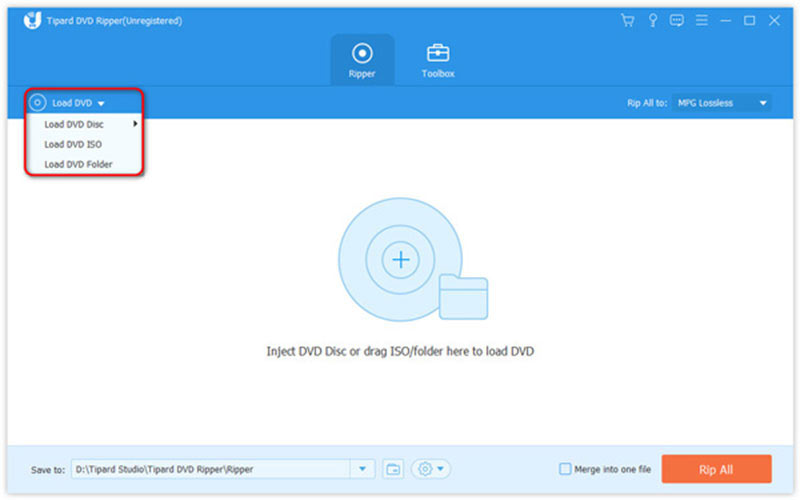
ขั้นตอนที่ 2ตั้งค่าตัวแปลงสัญญาณวิดีโอ
คลิก ฉีกทั้งหมดไปที่ เมนูที่ด้านขวาบนเพื่อเปิดใช้งานกล่องโต้ตอบโปรไฟล์ มุ่งหน้าสู่ วีดีโอ แท็บ เลือกรูปแบบที่เหมาะสมบนแถบด้านข้างซ้าย เช่น MP4และเลือกค่าที่ตั้งไว้ล่วงหน้าด้วยตัวเข้ารหัส H.264 หรือคุณสามารถคลิกไอคอนรูปเฟืองและตั้งค่าตัวเข้ารหัสเป็น H.264 ด้วยตนเอง
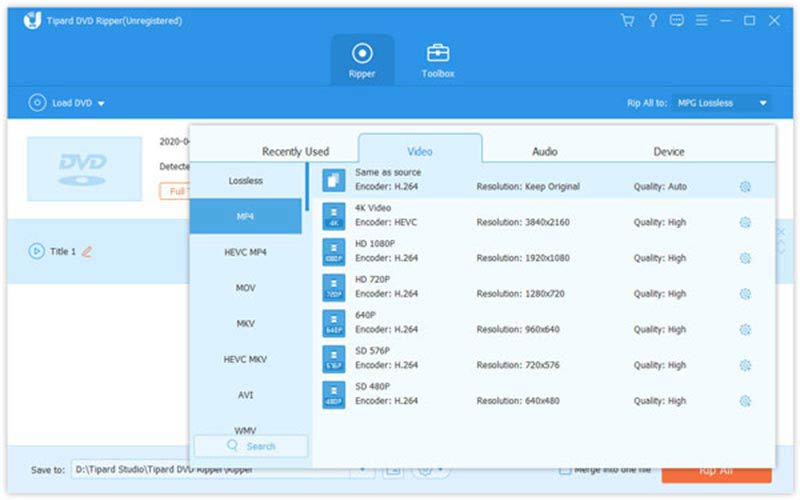
ขั้นตอนที่ 3แปลงดีวีดี
ย้ายไปยังพื้นที่ด้านล่าง คลิก โฟลเดอร์ ไอคอนและตั้งค่าไดเร็กทอรีที่จะบันทึกผลลัพธ์ และคลิกที่ ฉีกทั้งหมด เพื่อเริ่มการแปลง DVD เป็น H.264 ทันที
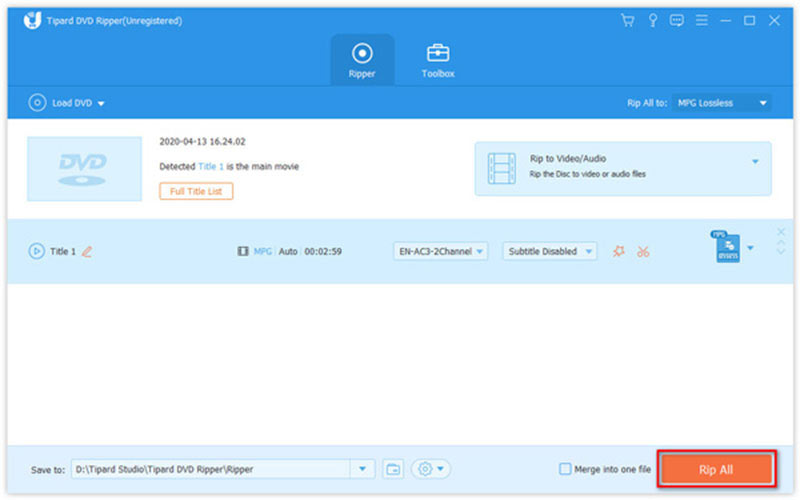
ส่วนที่ 2: วิธีเพิ่มเติมฟรีในการแปลง DVD เป็น H.264
วิธีที่ 1: วิธีแปลง DVD เป็น H.264 ด้วย HandBrake
HandBrake เป็นตัวแปลงวิดีโอแบบโอเพ่นซอร์ส มีความสามารถในการแปลง DVD เป็น H.264 ด้วย แต่การกำหนดค่าค่อนข้างซับซ้อน นอกจากนี้ คุณต้องติดตั้ง libdvdcss บนเครื่องของคุณ หากคุณต้องการประมวลผลดีวีดีเชิงพาณิชย์
ขั้นตอนที่ 1ใส่ดีวีดีที่คุณต้องการแปลงลงในไดรฟ์ดีวีดีของคุณ เปิดซอฟต์แวร์แปลง DVD ฟรี ไปที่ โอเพ่นซอร์ส เมนู และเลือกแผ่นดิสก์
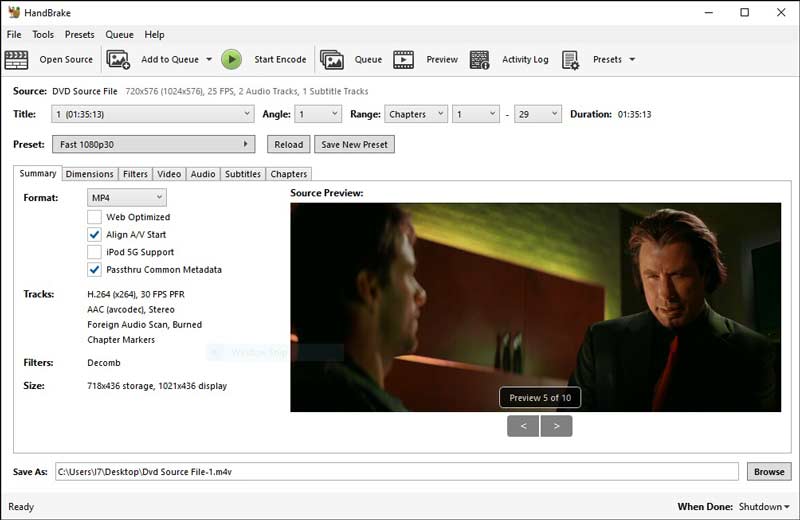
ขั้นตอนที่ 2ดึงตัวเลือกชื่อเรื่องลงมาแล้วเลือกชื่อเรื่องที่ต้องการ ต่อไป เปิด รูปแบบ ตัวเลือก และเลือกรูปแบบวิดีโอที่เหมาะสม เช่น MP4 หรือ MKV.
ขั้นตอนที่ 3จากนั้นเลือกค่าที่ตั้งไว้ล่วงหน้าที่คุณชื่นชอบจาก ที่ตั้งไว้ล่วงหน้า แผงด้านขวา หากแผงถูกซ่อนอยู่ ให้คลิกเมนูค่าที่ตั้งไว้บน Ribbon ด้านบนเพื่อเปิด
ขั้นตอนที่ 4หากต้องการแปลง DVD เป็น H.264 ให้ไปที่แท็บวิดีโอ เปิดไฟล์ โปรแกรมเข้ารหัสวิดีโอ รายการและเลือก H.264.
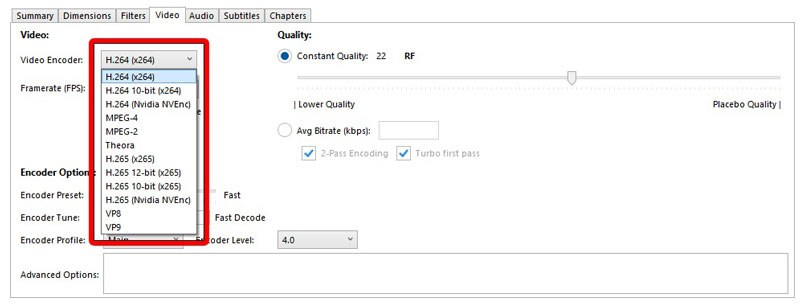
ขั้นตอนที่ 5สุดท้ายให้คลิกที่ เรียกดู ปุ่มเพื่อตั้งค่าตำแหน่งโฟลเดอร์และชื่อไฟล์ ตี เริ่มเข้ารหัส ปุ่มที่ริบบิ้นด้านบนเพื่อเริ่มแปลงวิดีโอดีวีดี อาจใช้เวลาสักครู่เพื่อเสร็จสิ้นกระบวนการ
วิธีที่ 2: วิธีแปลง DVD เป็น H.264 โดย VLC
VLC เป็นเครื่องเล่นมีเดียฟรียอดนิยมที่มาพร้อมกับคุณสมบัติโบนัสมากมาย มันสามารถแปลงดีวีดีโฮมเมดเป็น H.264 เป็น MP4 ได้ฟรี มีดีวีดีเชิงพาณิชย์บางส่วนจำหน่ายด้วย
ขั้นตอนที่ 1เรียกใช้ตัวแปลง DVD เป็น H.264 ฟรี ไปที่ สื่อ เมนูบน Ribbon ด้านบน แล้วเลือก แปลง / บันทึก.
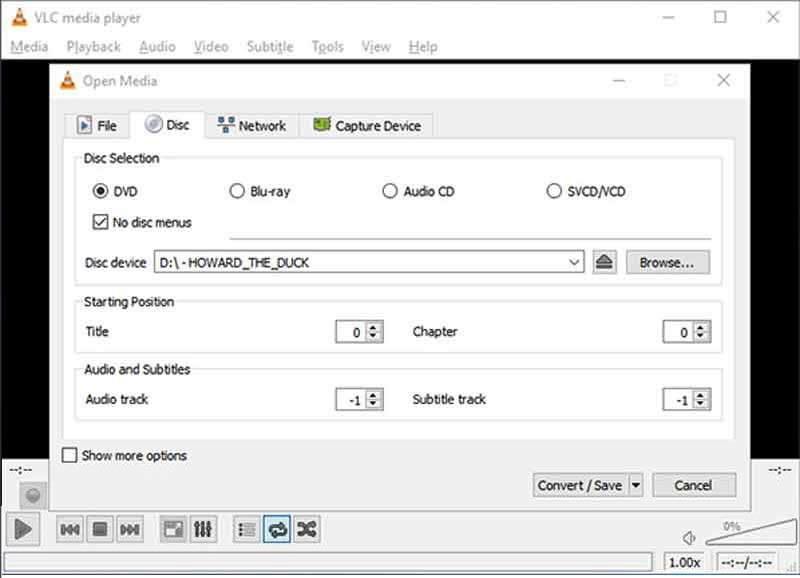
ขั้นตอนที่ 2เปลี่ยนไปที่ ดิสก์ แท็บบน เปิดสื่อ กล่องโต้ตอบ จากนั้นวางแผ่น DVD ลงในไดรฟ์ DVD ของคุณ คลิก เรียกดู ปุ่ม และเลือกไดรฟ์ของคุณ ตรวจสอบให้แน่ใจว่าได้ทำเครื่องหมายที่ช่องถัดจาก ไม่มีเมนูดิสก์. มิฉะนั้น VLC อาจสะดุดเมื่อพยายามแปลงเมนูวิดีโอวนซ้ำ
ขั้นตอนที่ 3กด แปลง / บันทึก ที่ด้านล่างและเลื่อนไปยังหน้าต่างถัดไป ตอนนี้ดึงลง ประวัติโดยย่อ เมนูและเลือก วิดีโอ - H.264 + MP3 (MP4).
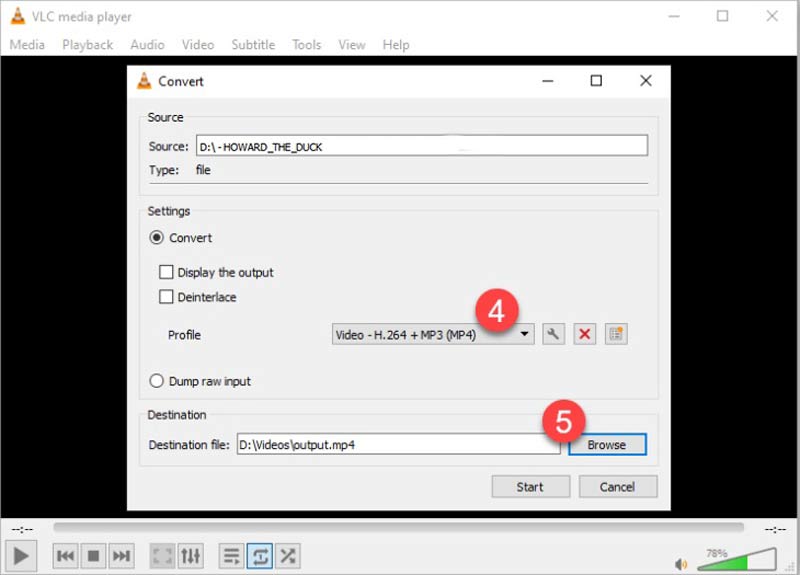
ขั้นตอนที่ 4ตี เรียกดู ปุ่มและตั้งค่าไดเร็กทอรีสำหรับเอาต์พุต สุดท้ายให้คลิกที่ เริ่ม ปุ่มเพื่อเริ่มการแปลง DVD เป็น H.264
บันทึก: VLC ไม่สามารถปรับคุณภาพเอาต์พุตให้เหมาะสม ดังนั้นวิดีโออาจดูแย่เล็กน้อย
ส่วนที่ 3: คำถามที่พบบ่อยเกี่ยวกับการแปลง DVD เป็น H.264
การแปลงดีวีดีเป็นดิจิทัลมีค่าใช้จ่ายเท่าไหร่
ค่าใช้จ่ายจะขึ้นอยู่กับทางเลือกของคุณ หากคุณแปลง DVD ด้วยตัวเอง คุณเพียงแค่ต้องมีไดรฟ์ DVD ที่เชื่อมต่อกับคอมพิวเตอร์และโปรแกรมที่เหมาะสม ในทางกลับกัน Vudu ถาม $2 ต่อดีวีดี
ฉันสามารถปรับปรุงคุณภาพของดีวีดีได้หรือไม่?
นอกจากการลดขนาดดีวีดีแล้ว ยังมีเคล็ดลับบางประการในการปรับปรุงคุณภาพดีวีดีของคุณ คุณสามารถปรับคอนทราสต์ สี ความสว่าง หรือความคมชัดผ่านซอฟต์แวร์เครื่องเล่นดีวีดีหรือเครื่องรับโทรทัศน์
เป็นไปได้ไหมที่จะอัพสเกล DVD มาตรฐานเป็น 4K?
ไม่ได้ การอัปสเกลไม่สามารถแปลงภาพ DVD มาตรฐานให้เป็นภาพ True HD หรือ 4K ได้ อย่างไรก็ตาม ตัวแปลง DVD บางตัวสามารถปรับปรุงคุณภาพวิดีโอเมื่อแปลงดิสก์ออปติคอลเป็นดิจิทัล เพื่อให้ได้ประสบการณ์ที่ดียิ่งขึ้น มันคุ้มค่าที่จะลอง
ตอนนี้คุณควรเรียนรู้อย่างน้อยสามวิธีในการ แปลงภาพยนตร์ DVD ของคุณเป็น H.264 เพื่อเล่นบนคอมพิวเตอร์หรืออุปกรณ์พกพาของคุณ HandBrake และ VLC เป็นตัวเลือกฟรี แต่พวกเขาต้องการทักษะทางเทคนิคบางอย่าง AVAide DVD Ripper เป็นตัวเลือกที่ดีที่สุดสำหรับผู้เริ่มต้นและคนทั่วไป นอกจากนี้ยังมีคุณสมบัติที่มีประโยชน์มากมาย หากคุณพบปัญหาอื่น ๆ โปรดติดต่อเราโดยฝากข้อความของคุณไว้ใต้โพสต์นี้และเราจะตอบกลับอย่างรวดเร็ว
ริปภาพยนตร์ DVD เป็นรูปแบบวิดีโอและเสียงต่างๆ รวมถึงอุปกรณ์ยอดนิยม



 ดาวน์โหลดอย่างปลอดภัย
ดาวน์โหลดอย่างปลอดภัย


